WPS Office怎么调整幻灯片的顺序和底色?
WPS Office怎么调整幻灯片的顺序和底色?
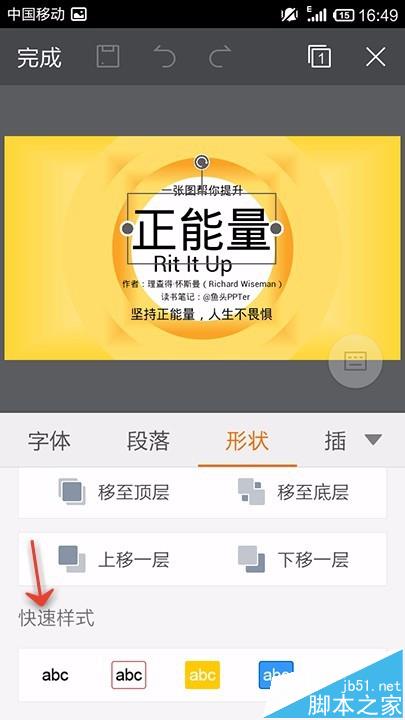
1、首先打开手机WPS Office
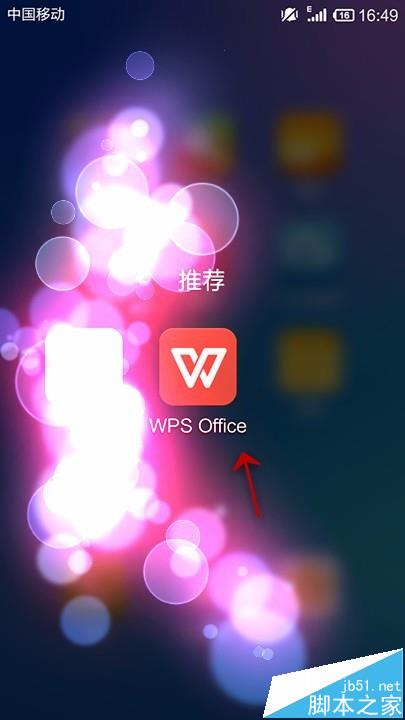
2、打开PPT
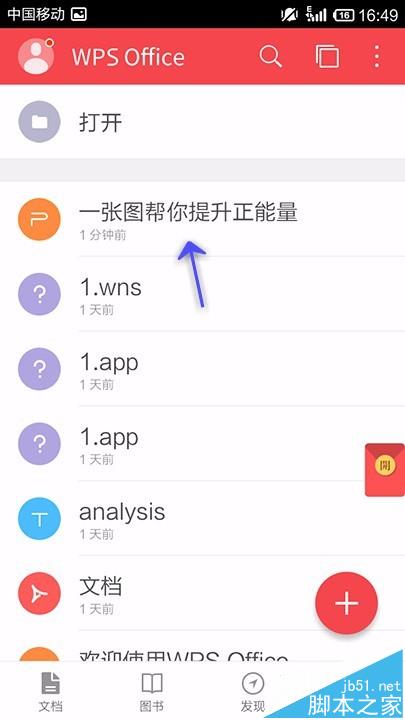
3、需要先选择演搞的一块

4、点击“行状”
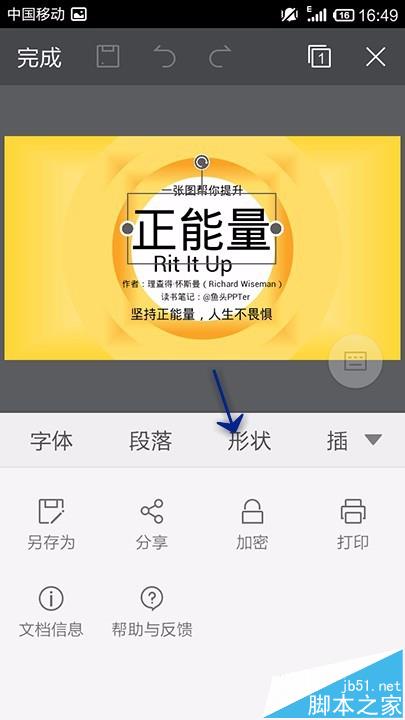
5、通过层次,我们可以调整幻灯片页的顺序。移动页到某一层
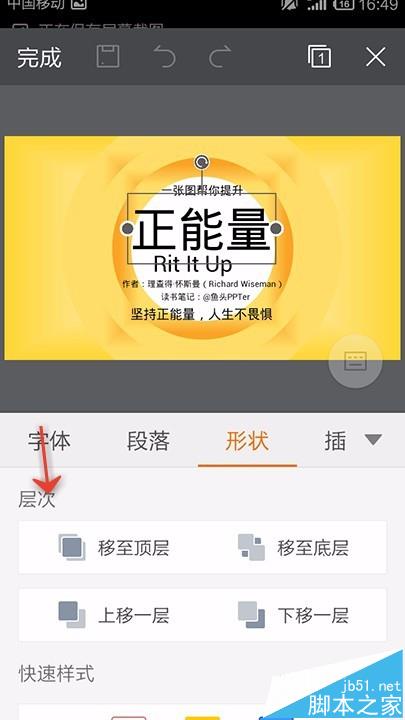
6、通过快速样式,可以调整文字的底色

赞 (0)
WPS Office怎么调整幻灯片的顺序和底色?
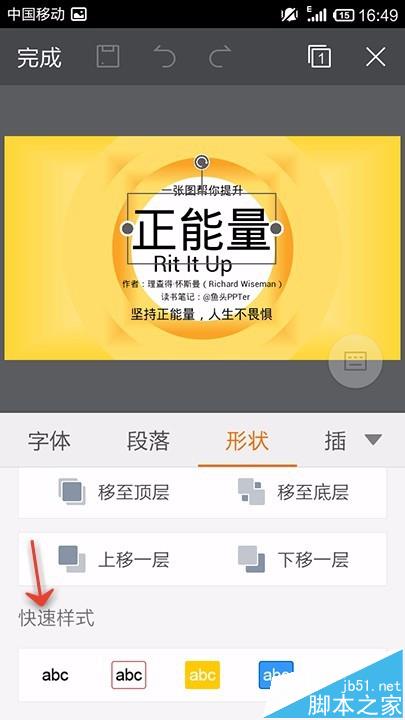
1、首先打开手机WPS Office
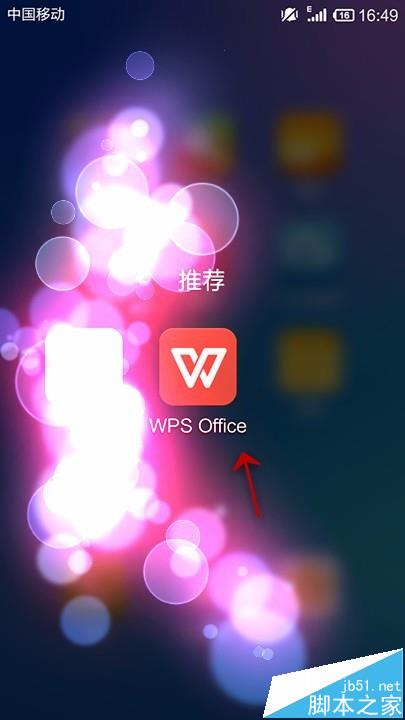
2、打开PPT
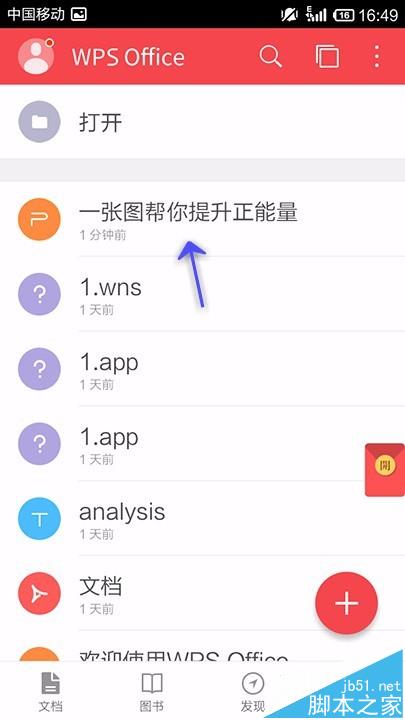
3、需要先选择演搞的一块

4、点击“行状”
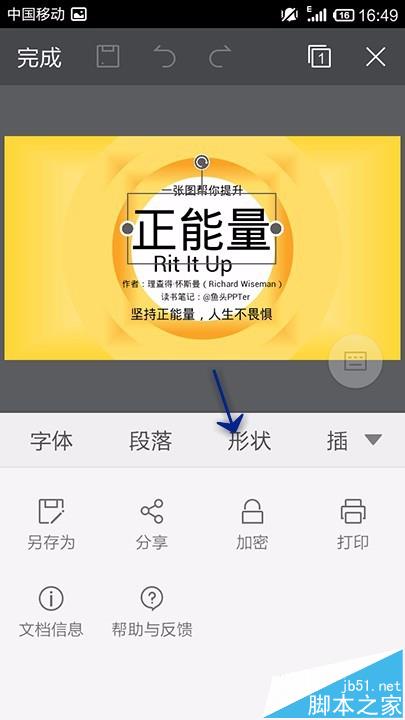
5、通过层次,我们可以调整幻灯片页的顺序。移动页到某一层
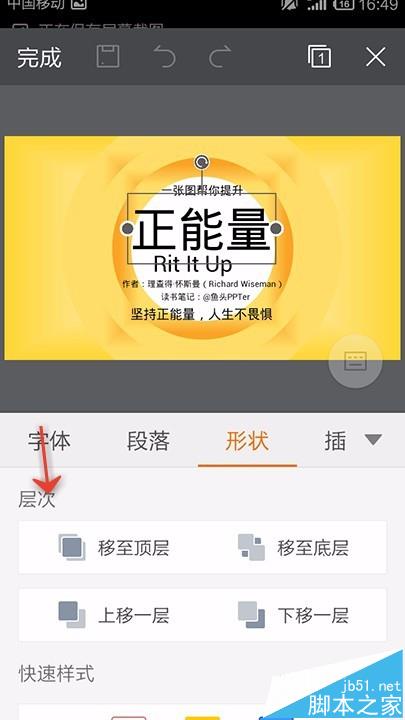
6、通过快速样式,可以调整文字的底色
